屏幕保护密码是保护电脑隐私的重要手段之一,它可以在电脑长时间未使用时自动启动,并要求输入正确的密码才能恢复工作状态。以下是一份详细的Windows 10设置屏幕保护密码的攻略,帮助您轻松设置并保障您的隐私安全。
步骤一:设置账户密码
在设置屏幕保护密码之前,您需要确保您的账户已经设置了密码。以下是如何设置账户密码的步骤:
打开“控制面板”,点击“用户账户和家庭安全”。
在“用户账户”部分,点击“更改Windows密码”。
按照提示输入当前密码(如果有的话)、新密码和确认密码。
点击“确定”完成密码设置。
步骤二:打开屏幕保护程序设置
设置屏幕保护程序密码的步骤如下:
右击桌面空白处,选择“个性化”。
在左侧菜单中,选择“锁屏界面”。
在右侧的“锁屏界面”设置中,点击“屏幕保护程序”。
在“屏幕保护程序”列表中,选择一个您喜欢的屏幕保护程序。
点击“设置”按钮,对屏幕保护程序进行个性化设置(如调整速度、颜色等)。
步骤三:设置屏幕保护密码
在“屏幕保护程序设置”界面中,勾选“在恢复时使用密码保护”。
点击“确定”返回“锁屏界面”设置。
在“锁屏界面”设置中,找到“电源”按钮,点击进入电源管理窗口。
在电源管理窗口中,选择“系统待机”一项,设置待机时间为10分钟或更短的时间。
点击“保存更改”退出。
步骤四:测试屏幕保护密码
等待10分钟(或您设置的待机时间)。
系统将自动进入屏幕保护程序。
移动鼠标或键盘尝试恢复工作状态,系统将提示您输入密码。
输入之前设置的账户密码,验证成功后,系统将恢复正常工作状态。
注意事项
设置屏幕保护密码后,如果忘记密码,可能需要重置账户密码或联系系统管理员。
为了方便记忆,建议您设置一个容易记住但难以猜测的密码。
定期更改密码,以增强账户的安全性。
通过以上步骤,您可以在Windows 10中轻松设置屏幕保护密码,保护您的电脑隐私。希望这份攻略对您有所帮助!